
部署Java应用至SAE
本文以Java应用为例,指导您如何使用云效将应用以镜像的方式部署至SAE。
前提条件
- 注册阿里云账号。
- 将业务代码上传至阿里云Code。
说明 业务代码中须包含应用的Dockerfile文件,具体制作步骤请参见制作应用容器Docker镜像。
- 将镜像文件上传至阿里镜像库。
- 开通云效。
部署流程

- 如果您的应用已经在部署在SAE上,则无需创建新的应用。如果第一次部署应用到SAE,则需要SAE控制台创建应用,以便云效将业务代码推送到该应用中。
- 在SAE创建应用完成后,需要在云效控制台创建对应的应用,应用的部署方式(例如JAR、WAR和镜像)两边需要一致。
- 在云效控制台完成应用创建后,需要使用云效提供的流水线模板创建出应用集成发布的基础流水线。
- 基础流水线创建完成后,需要更改流水线中的构建任务。例如:如果您在SAE控制台使用镜像方式将应用部署式,那么在该环节您需要将原流水线构建任务删掉,添加为供镜像方式部署使用的Java镜像构建。整个流水线运行后,本环节的构建产物将供部署环节发布使用。
- 构建任务配置完成后,需要指定上环节(即构建任务环节)构建产物和应用的部署目的地,即应用在SAE上的区域和应用名称。整个流水线运行成功后,应用成功部署到SAE上。
步骤一:在SAE上创建应用
如果您第一次使用SAE托管应用,需要预先在SAE上使用Demo应用创建相应的应用。
本文以镜像部署为例,具体操作请参见在SAE控制台使用镜像部署应用。
注意 在SAE控制台创建应用时使用的部署方式(JAR、WAR和镜像),必须与在云效的流水线设置保持一致。简而言之,在SAE上使用镜像方式部署,那么在云效设置流水线时,构建环节必须是镜像相关配置。
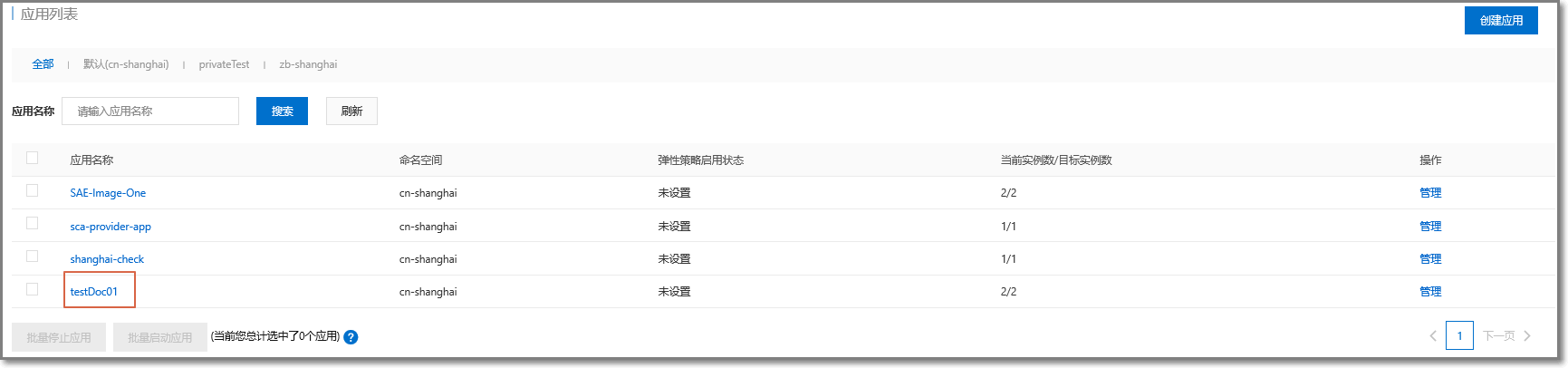
步骤二:在云效配置应用基本信息
步骤三:在云效使用模板构建基础流水线
步骤四:在云效中配置构建任务
步骤五:在云效部署应用至SAE
步骤一所创建应用不包含您的任何业务代码,在本环节将应用代码推送至SAE上。即将SAE上的应用升级为含有您业务代码的应用。
步骤六:结果验证
- 方法一:
云效显示部署成功后,在SAE控制台查看应用的变更记录,是否产生应用重新部署的变更记录。
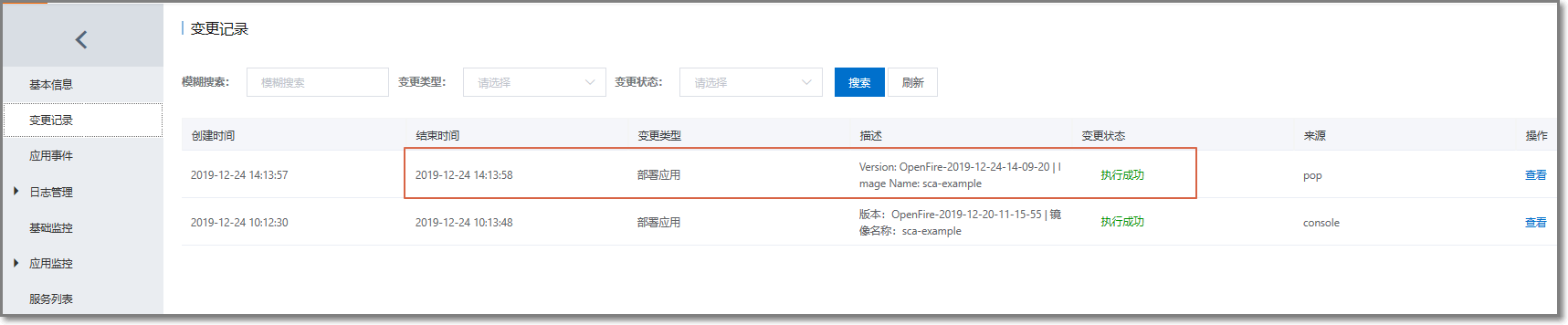
- 方法二:
云效显示部署成功后,在SAE控制台查看应用的基本信息,查看镜像地址是否与在云效中设置相同。
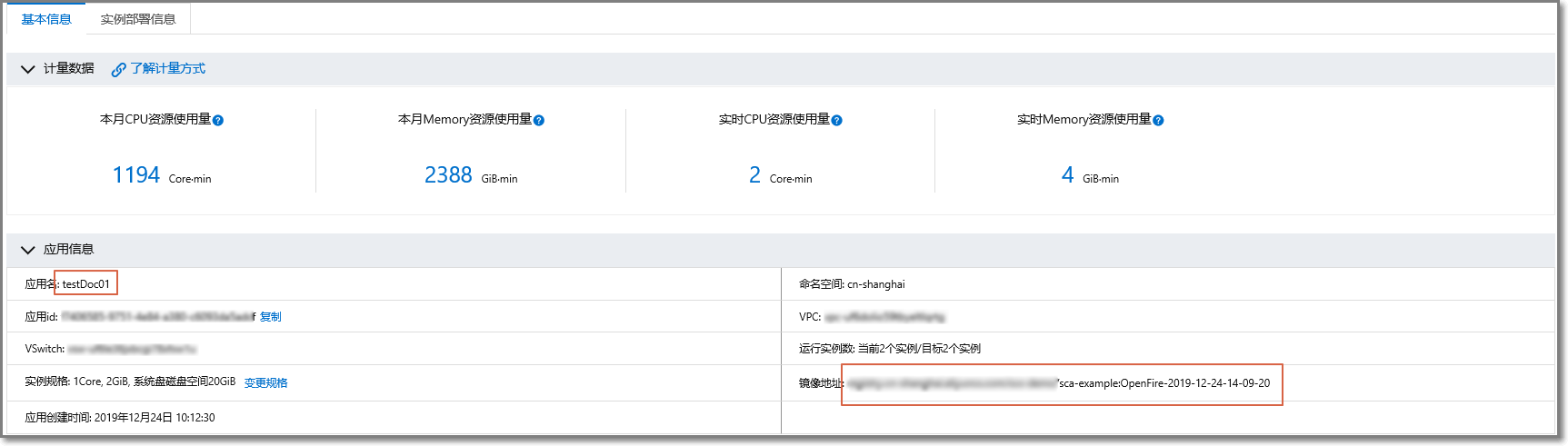
常见问题
- 如何使用云效以JAR或者WAR包方式部署应用到SAE?
- 在SAE控制台以JAR或者WAR包方式创建应用。
- 在步骤四:在云效中配置构建任务的步骤2中构建阶段模板选择Java JAR/WAR包构建,并在弹出的任务步骤设置页面中,依据提示设置JAR或者WAR包构建物信息。
- 设置部署阶段任务并将应用至SAE。
- 其他编程语言如何使用云效将应用部署到SAE?
在流水线构建任务环节,您选择所需的编程语言模板,具体部署操作请参见部署NodeJS、Python、Php应用至SAE和部署Golang应用至SAE。
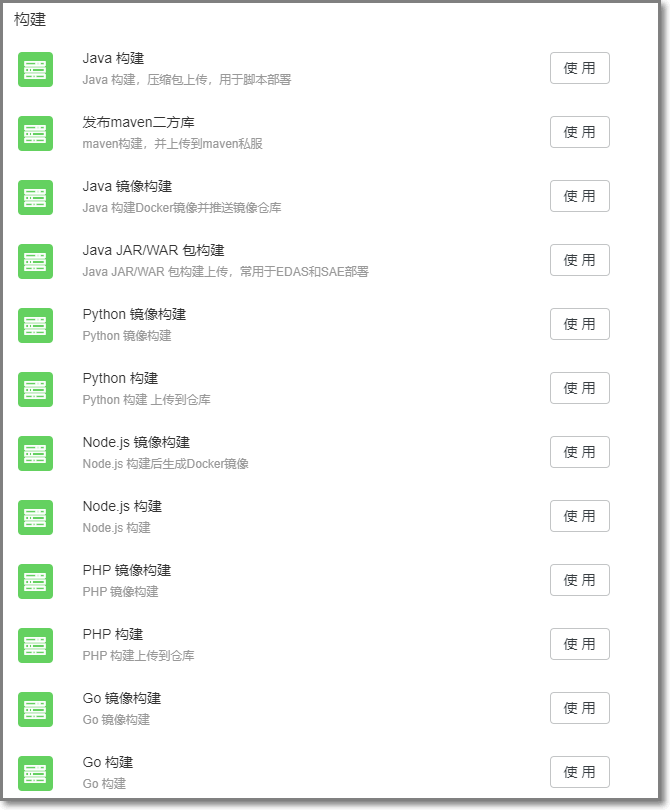
- 除Java应用外其他编程语言的应用想要部署在SAE上,在SAE创建应用时使用那种部署方式(JAR、WAR和镜像)?
使用镜像方式。使用云效部署时,切记您应用程序代码中须包含应用的Dockerfile文件。
更多信息
问题反馈
如果您在使用SAE过程中有任何疑问,欢迎您扫描下面的二维码加入钉钉群进行反馈。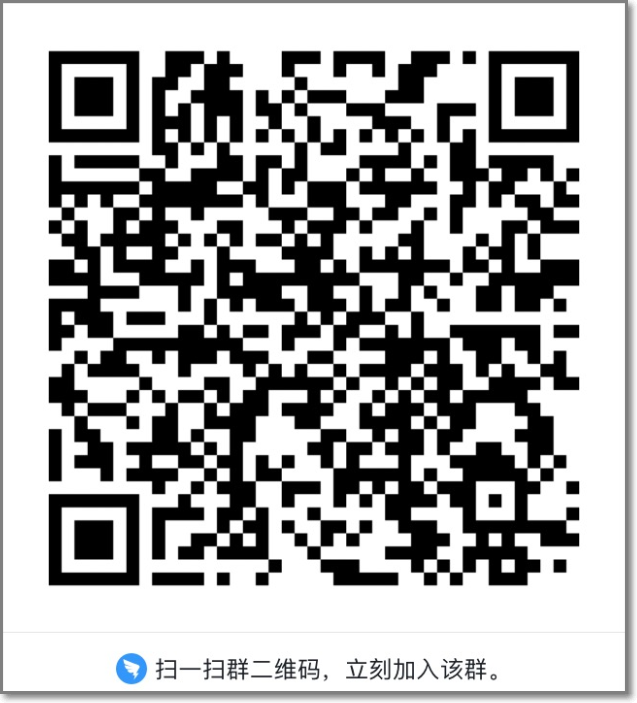
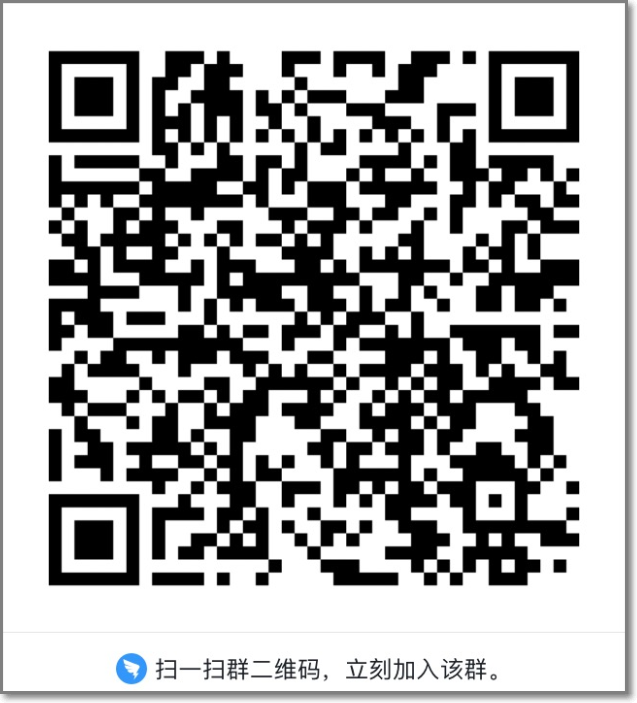
版权声明
本文仅代表作者观点,不代表本站立场。
本文系作者授权发表,未经许可,不得转载。

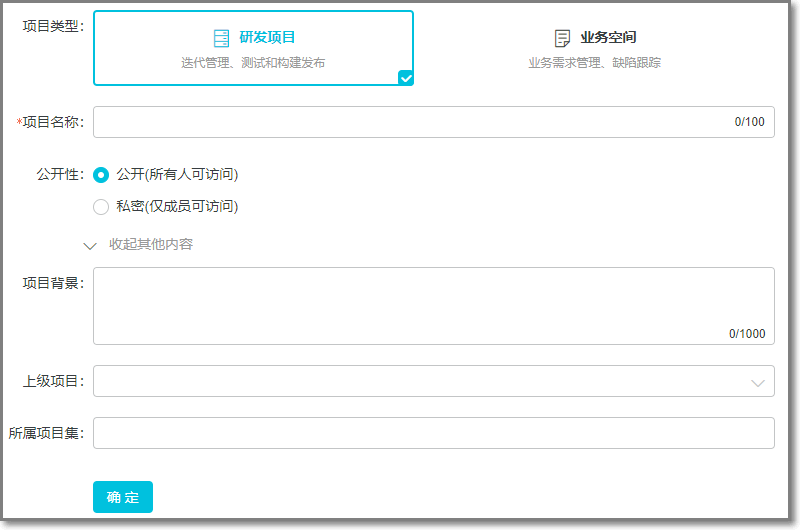
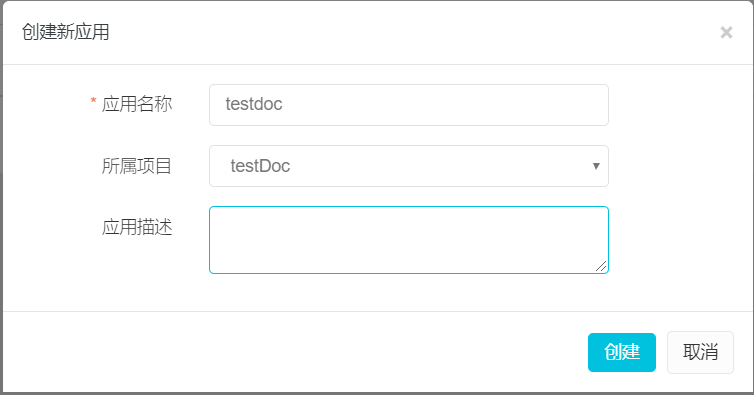
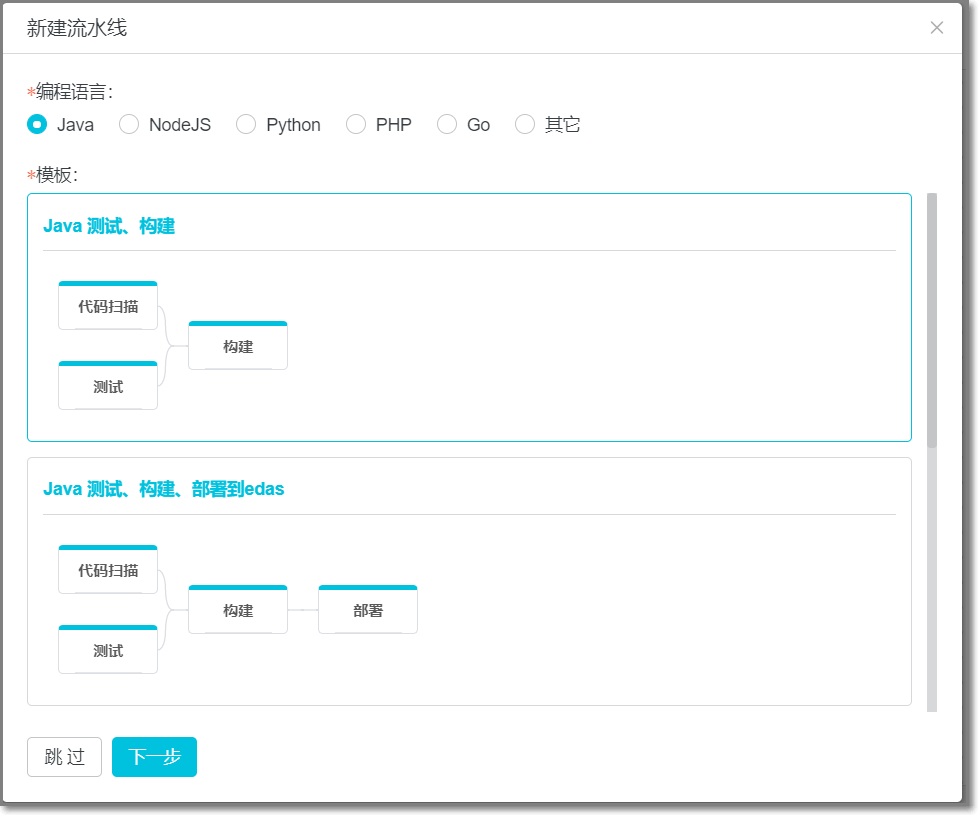

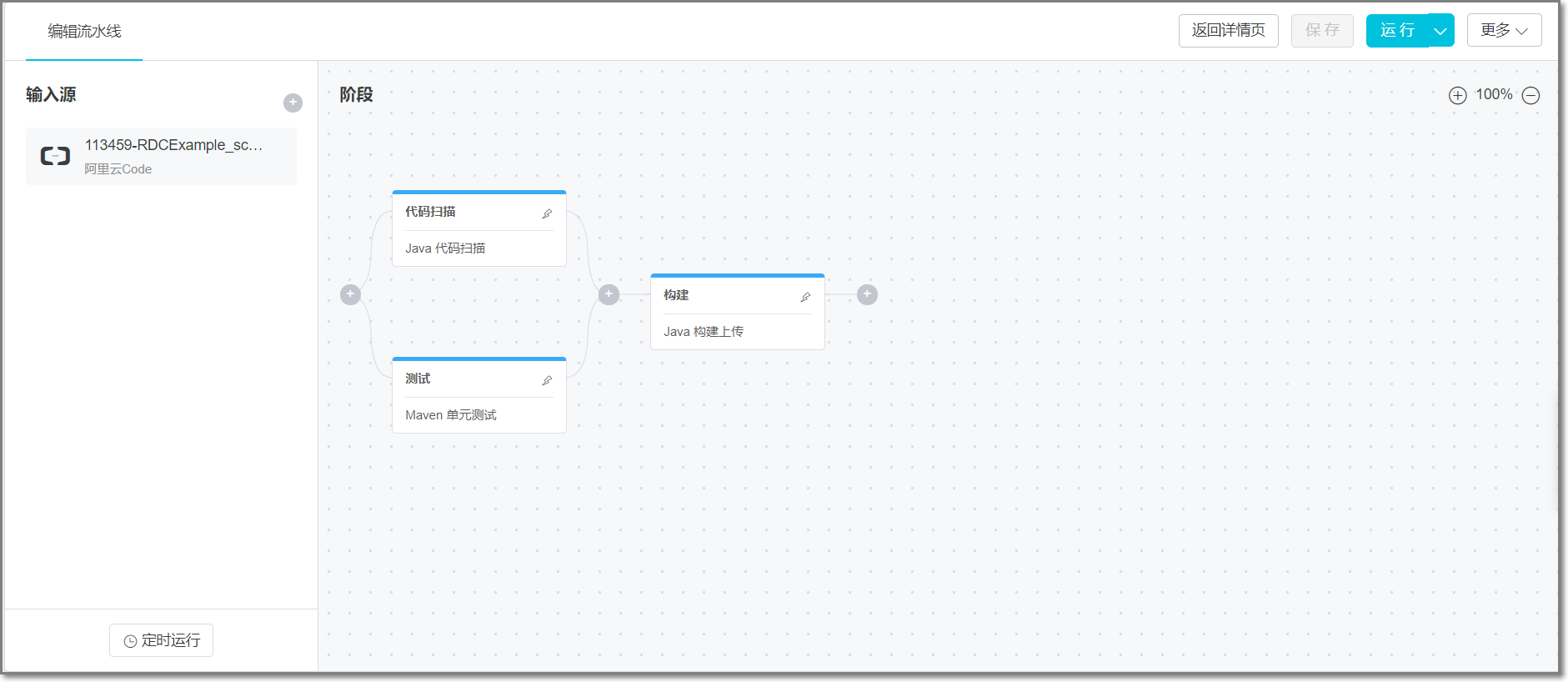
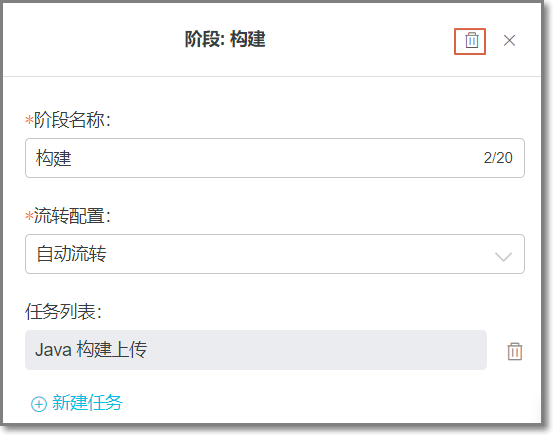
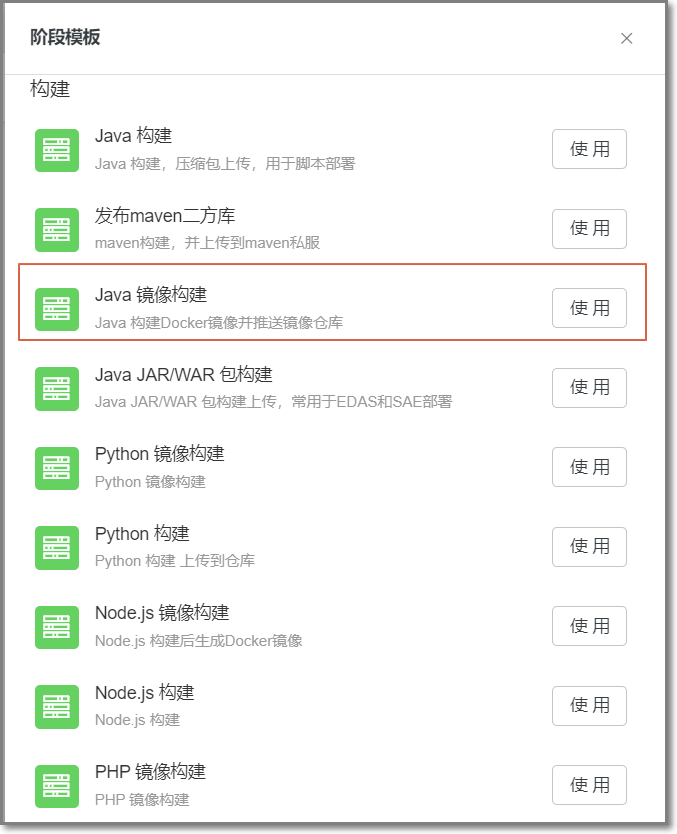
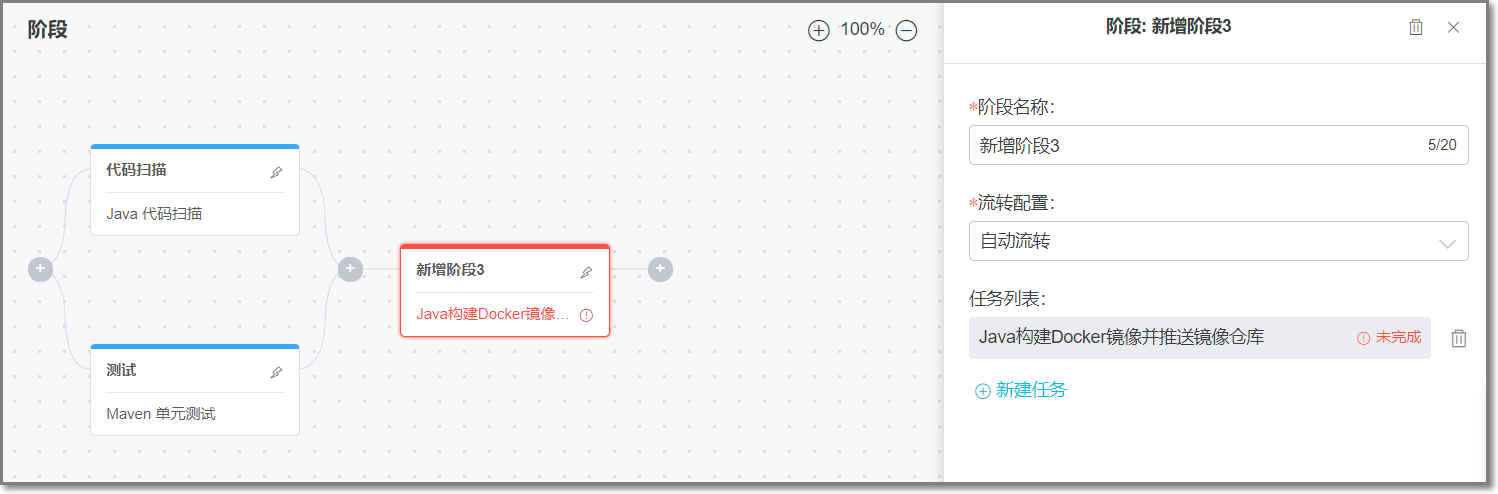
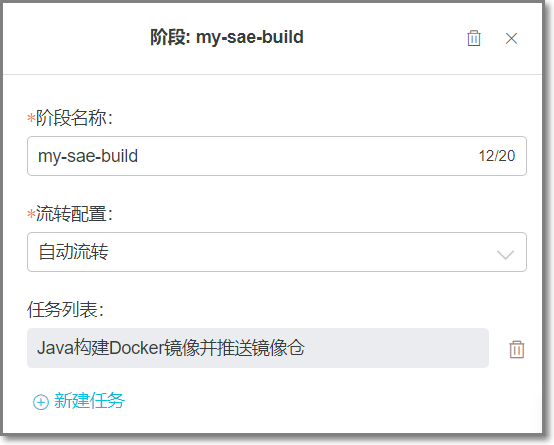
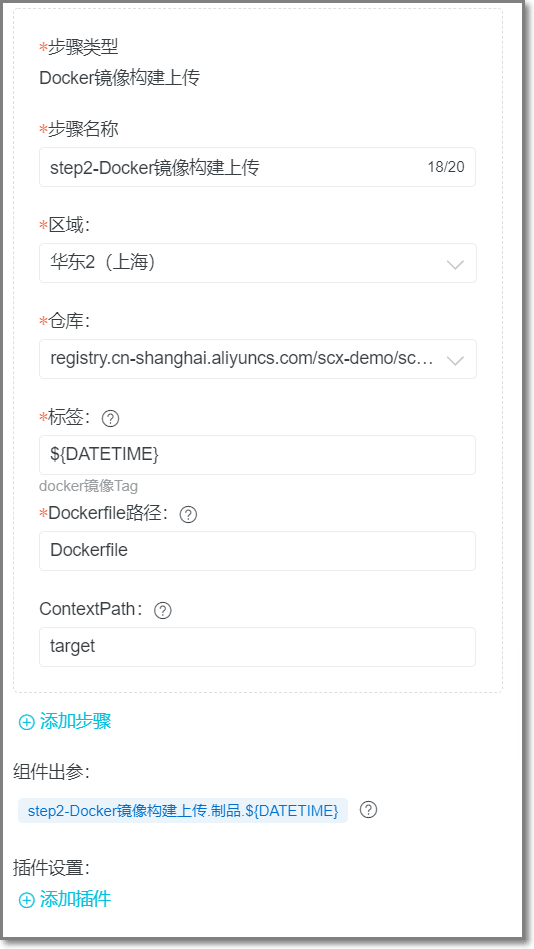
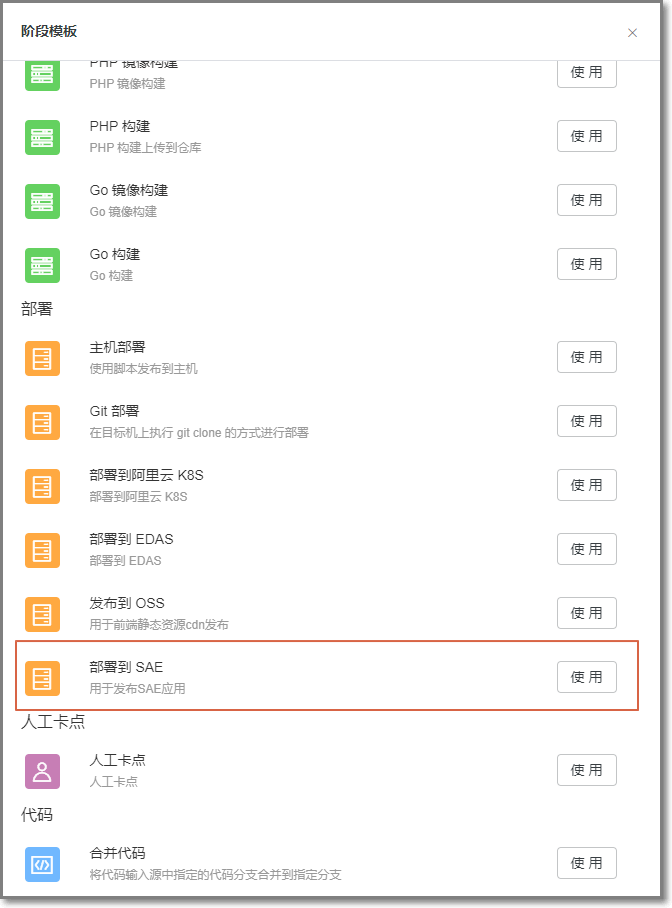
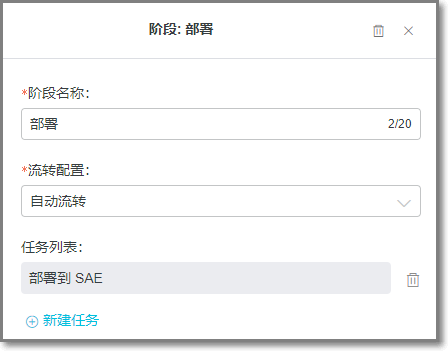
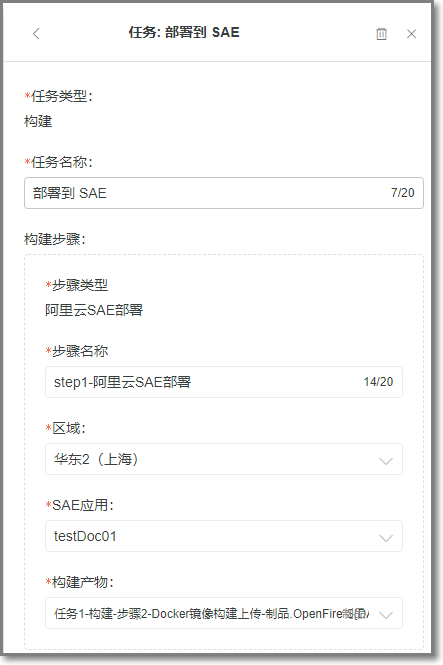
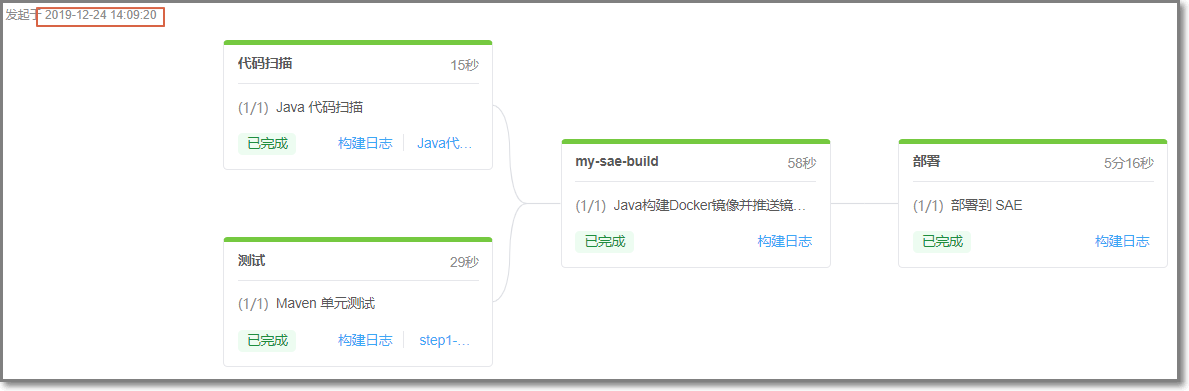
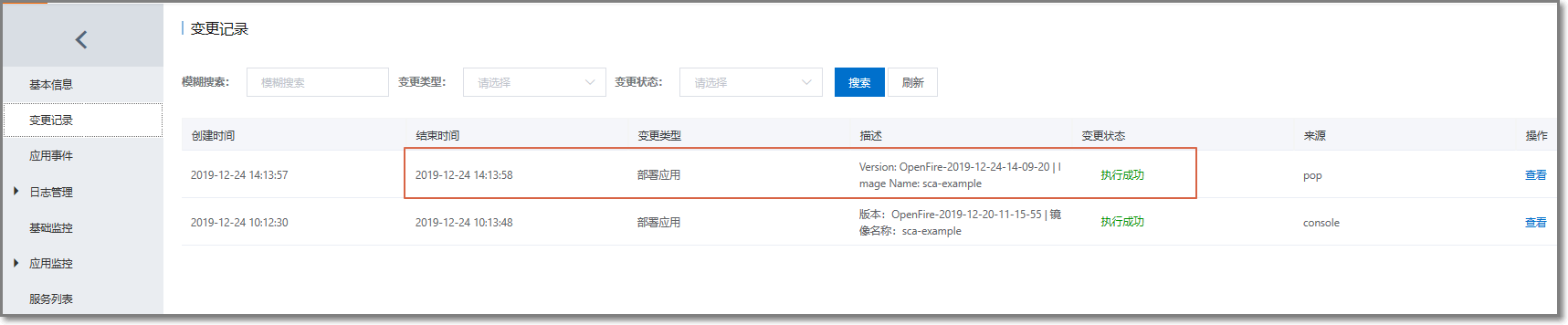
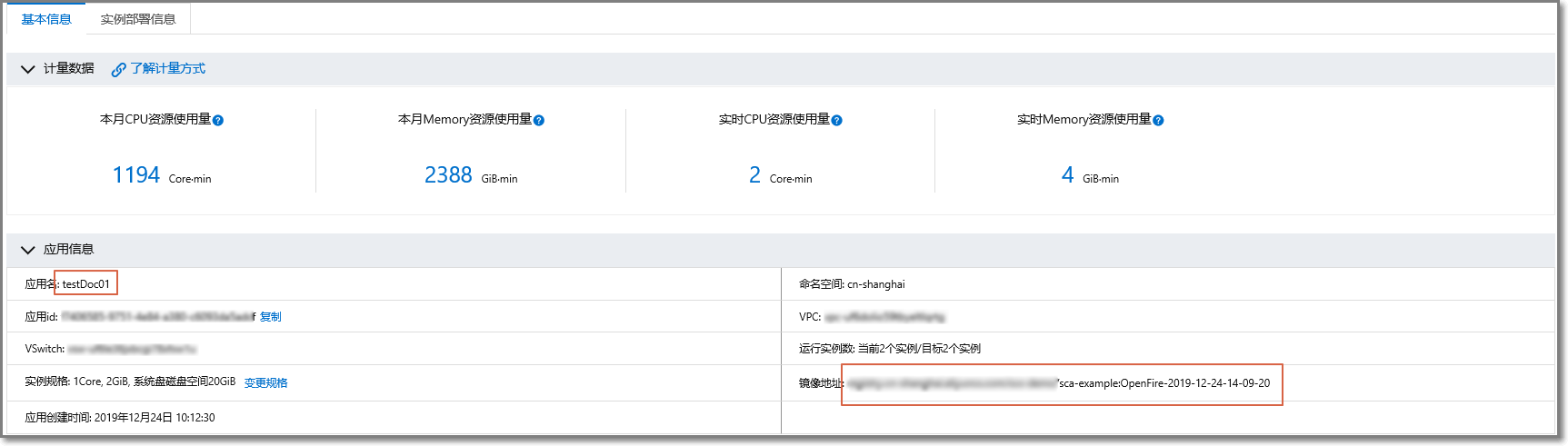
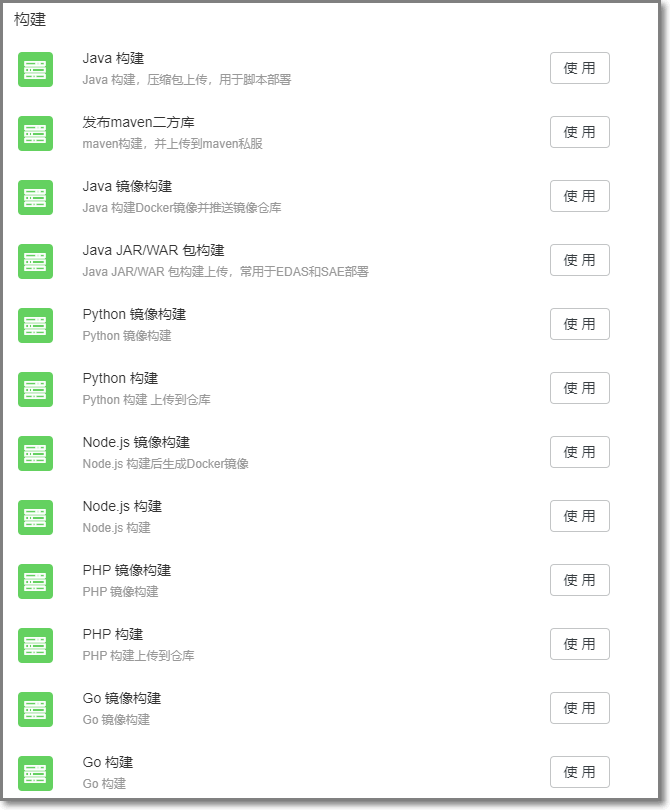
评论